ბევრმა მომხმარებელმა განაცხადა, რომ შეხვედრის შესახებ შეცდომის კოდი 39 მათთან CD/DVD/USB დისკები, რაც მიუთითებს, რომ მოწყობილობის დრაივერი დაზიანებულია ან დაკარგულია.
თუ თქვენი CD/DVD/USB დისკი არ ჩანს, მოწყობილობის მენეჯერის გახსნისას მოწყობილობის გვერდით დაინახავთ ყვითელ ძახილის ნიშანს. როდესაც ხსნით მოწყობილობის კონკრეტულ თვისებებს Device Manager-ში, თქვენ ნახავთ შეცდომის შეტყობინებას მოწყობილობის სტატუსში, რომელიც აცხადებს
Windows ვერ იტვირთება მოწყობილობის დრაივერი ამ ტექნიკისთვის. მძღოლი შეიძლება იყოს დაზიანებული ან დაკარგული. (კოდი 39)
ამ სტატიაში ჩვენ ჩამოვთვალეთ რამდენიმე გამოსწორება, რომელიც დაგეხმარებათ ამ შეცდომის კოდის დაძლევაში თქვენს კომპიუტერში.
დაფიქსირება 1 – შეცვალეთ რეესტრი
რეესტრში რაიმე ცვლილების განხორციელებამდე დარწმუნდით, რომ შესული ხართ როგორც ადმინისტრატორი.
1. უბრალოდ დააჭირეთ ვინდოუსი და რ გასაღებები გასახსნელად გაიქეცი დიალოგი.
2. ტიპი რეგედიტი და დააწკაპუნეთ კარგი გასახსნელად რეესტრის რედაქტორი.

3. სანამ რაიმე ცვლილებას განახორციელებთ, შექმენით რეესტრის სარეზერვო ასლი. Დააკლიკეთ ფაილი –> ექსპორტი… ასლის გასაკეთებლად.
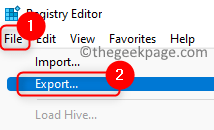
4. ში რეესტრის ფაილის ექსპორტი ფანჯარაში აირჩიეთ ადგილი ფაილისთვის. მიუთითეთ ფაილის სახელი.
5. აირჩიეთ ვარიანტი ყველა წელს ექსპორტის დიაპაზონი და დააწკაპუნეთ Შენახვა.
Შენიშვნა: დაიმახსოვრეთ ეს მდებარეობა, რათა მოგვიანებით მოხდეს მისი იმპორტი ნებისმიერ დროს, როცა ცვლილებების გამო პრობლემა წარმოიქმნება. ეს ხელს შეუწყობს რეესტრის მდგომარეობის აღდგენას ბოლო სამუშაო მდგომარეობაში.

6. დააკოპირეთ ჩასვით ან გადადით ქვემოთ მოცემულ ადგილას:
HKEY_LOCAL_MACHINE\SYSTEM\CurrentControlSet\Control\Class
7. თუ თქვენ გაქვთ პრობლემა CD/DVDაირჩიეთ გასაღები {4d36e965-e325-11ce-bfc1-08002be10318}-ში Კლასი საქაღალდე.
8. გადადით მარჯვენა პანელზე, აირჩიეთ ზედა ფილტრები შეყვანა და დააჭირეთ წაშლა გასაღები.
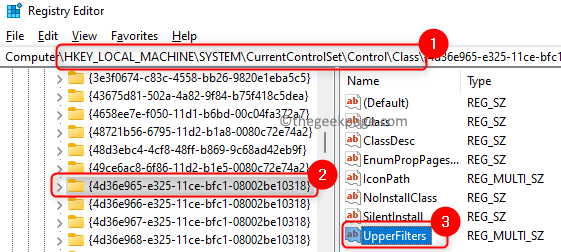
9. თუ პრობლემა გაქვთ USB, აირჩიეთ გასაღები {36fc9e60-c465-11cf-8056-444553540000} წელს Კლასი საქაღალდე.
10. Სწორ მხარეს, დააწკაპუნეთ მარჯვენა ღილაკით on ზედა ფილტრები და აირჩიეთ წაშლა ფილტრების მოსახსნელად.

Შენიშვნა: In ნაბიჯები 8 და 10, თუ ვერ იპოვით ზედა ფილტრები, მოძებნე გასაღები ქვედა ფილტრები და წაშალე ისინი.
11. Რესტარტი თქვენს კომპიუტერში და შეამოწმეთ, არის თუ არა შეცდომა მოგვარებული.
შესწორება 2 - წაშალეთ დრაივერი
1. დაჭერა Windows + R გასახსნელად გაიქეცი.
2. ტიპი devmgmt.msc გასახსნელად Მოწყობილობის მენეჯერი.

3. თუ თქვენ გაქვთ პრობლემა USB, ორჯერ დააწკაპუნეთ on უნივერსალური სერიული ავტობუსის კონტროლერები მის გაფართოებას ში Მოწყობილობის მენეჯერი.
4. დააწკაპუნეთ მარჯვენა ღილაკით ზე კონტროლერები რომლებიც დაინსტალირებულია სიაში და აირჩიეთ მოწყობილობის დეინსტალაცია.

5. Დააკლიკეთ დეინსტალაცია ისევ დადასტურების ფანჯარაში.
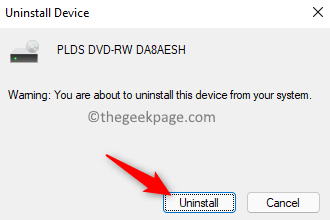
Შენიშვნა: Შესრულება ნაბიჯები 5 და 6 თითოეული მათგანისთვის კონტროლერები სიაში. არ წაშალოთ USB Root hub ან USB Composite Device.
6. თუ საკითხი CD/DVD, მაშინ ორჯერ დააწკაპუნეთ on DVD/CD-ROM დისკები წელს Მოწყობილობის მენეჯერი.
7. დააწკაპუნეთ მარჯვენა ღილაკით მძღოლზე და აირჩიე დეინსტალაცია მოწყობილობა.
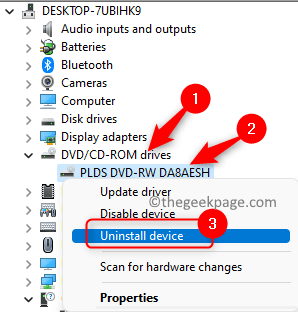
8. Დააკლიკეთ დეინსტალაცია კვლავ პროცესის დასადასტურებლად.
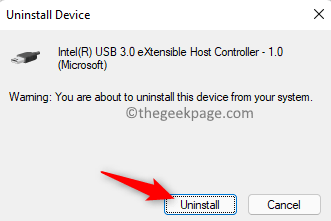
9. Რესტარტი თქვენი კომპიუტერი. დეინსტალირებული დრაივერები ავტომატურად ხელახლა დაინსტალირდება გაშვებისას.
Ის არის!
ვიმედოვნებთ, რომ ეს სტატია საკმარისად ინფორმატიული იყო პრობლემის გადასაჭრელად შეცდომის კოდი 39 ასოცირდება CD/DVD/USB დისკებთან თქვენს კომპიუტერში. დაწერეთ კომენტარი და შეგვატყობინეთ შესწორება, რომელიც მუშაობდა თქვენთვის.

